@【转自旺东】币上刻度
浏览到【旺东自留地】,看到这段话,只觉得 好。便转载了。 硬币碰撞的脆响 是时间在计价 每笔支出都是沙漏 漏下的是欲望 沉淀的是日子的形状 我们数着钱过活 实则在给生命的每一刻 标上心照不宣的重量

浏览到【旺东自留地】,看到这段话,只觉得 好。便转载了。 硬币碰撞的脆响 是时间在计价 每笔支出都是沙漏 漏下的是欲望 沉淀的是日子的形状 我们数着钱过活 实则在给生命的每一刻 标上心照不宣的重量

看到别人博客都灰色调,感觉还不错。 便扒了人家的css代码, 然后觉得头图状态栏透明看腻了 就取消了透明栏 透明栏是扩展css实现的 想着后期要是又想改成透明栏 便把css代码备份起来 虽然css代码也是别人站点看过来的 从别人那里再复制 不如在自己这里复制方便
闲来无事,通过博客组织逛到郑永博客,看到他的一篇文章,文章中谈及的语言暴力对家人和他人带来的伤害,以及子女教育的一些言论,深有感触。 于是,便转载至此,希望能时不时阅读一下,改变一些自己平常中总是因为出于好心,却因为表达欠佳往往带来的不好的结果,以及为人父母了,学习一些子女教育上的知识。 好好说话,是最好的家风。 你有没有发现一个奇怪的现象: 生活中,我们往往会对外人笑脸相迎、和颜悦色。 面对亲近的人,说话反而肆无忌惮、口无遮拦。 可是,语言的力量从来不容小觑,即使是面对关系最亲密的人。 也许在我们不经意间脱口而出的瞬间,你的爱人、孩子就正在遭受你的语言暴力。 讽刺的是,我们这一辈子努力奋斗追...
感觉手机最近网络时不时卡一下,导航时不时提示卫星信号弱。于是便打算恢复出厂设置一下。 既然恢复出厂设置,那该备份的就得备份了。 因为工作的原因,相册和微信聊天记录是备份中最重要的。 至于电话联系人我一般都是存在手机卡里的。 花了半个小时清理了下无用照片,其他的全部同步到一刻相册。微信聊天记录通过电脑端微信备份到电脑上。 几分钟时间,手机便完成了恢复出厂设置。 第一件事就是下载了微信app,登录后赶忙进行聊天记录恢复,结果手机上一直显示中断,一直以为电脑和手机没在同一个网络下。关了wifi,在重新打开重新恢复,还是不行。电脑端微信提示的却和手机不一样,提示备份文件被移动或损坏。心里顿时咯噔一下,...
下午不忙,网上闲逛,无意中发现一篇博文,讲解了如何添加随机小姐姐热舞的api教程。 于是便参考教程,给站点侧边栏成功添加了视频组件。 首先,创建两个文件list.php和data.txt(文件名可随便起) 1、list.php 2、data.txt 因有1400+视频,导致篇幅太太太长,故截图一丢丢贴在这里,完整的点击下方链接获取 上传上面两个文件到站点根目录,也可以是某个文件夹下。 然后在外观-小工具-添加自定义html,输入以下代码 保存,刷新网页即可。(其中自定义代码里的网址路径需与上传的list.php和data.txt路径统一) 原文出自:【希米日志】
这些代码片段并非固定的解决方案,而是灵感的起点。 你可以根据自己的需求和设计风格进行修改和定制,以适应你自己的网站。 效果可参考本站的鼠标点击情况,代码里的文字可修改为自己喜欢的。 本文转载自【鱼大大博客】,如有侵权,请联系我删除处理。
滚动播报这是从网上找来的小工具,分享给大家。 其实很简单,就一段代码!只需在后台—>外观—>小工具—>自定义HTML添加下面的代码,把它放在合适的位置(本站放在侧边栏),然后就可以啦。 效果如下: 每天来逛逛VSS博客,会让你 生活也美好了! 心情也舒畅了! 走路也有劲了! 腿也不痛了! 腰也不酸了! 工作也轻松了! 你好我也好,不要忘记哦! 本文转载自鱼大大博客
1,在Windows的搜索框里,搜索输入 PowerShell。或键盘敲击win+x组合键,在列表里点击Windows PowerShell 2,打开的命令框输入 irm https://get.activated.win | iex 3,在弹出新窗口后,按下数字1是激活Windows,按下数字2是激活office 4,按下对应数字后,等待激活即可,此方法无需下载任何工具。
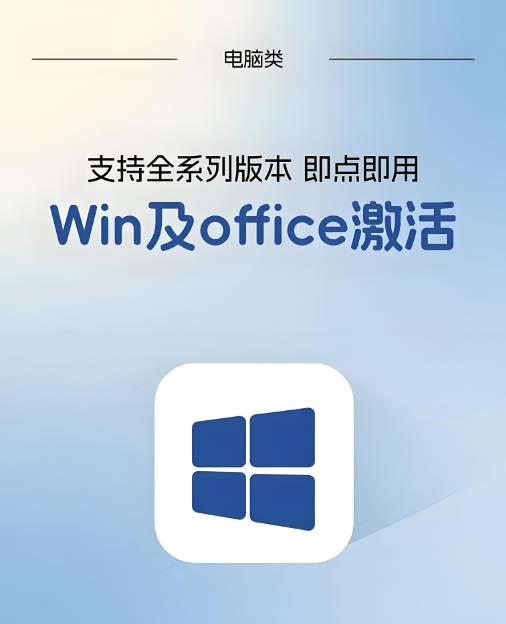



我的笔记本是华硕FL5900U,是16年的机子,8+256,时至今日,已有9年了。 去年大概是10月左右的时候,无意中在一篇公众号推文中看到介绍win11老坛酸菜版的文章,文中说该版本非常适合养老,特别精简,除了一个edge,其他光秃秃的啥也没有。 正合我意,因为我装系统都会去装原版系统,啥都没有,喜欢自己慢慢下载安装。每次换手机或者手机恢复出厂设置后,我第一件事就是把自带的所有用的上的用不上的软件应用全部一个不留的卸载掉。然后在全部重新下载。 然后看到下面评论中说相对win11ltsc,还是win10ltsc最最最适合养老,对老机型特别友好。 想到我这台9年的老本子,最初我还是忍不住装了wi...

重装电脑系统后,装的是win10 ltsc版本。情不自禁的右击桌面点刷新的时候,发现菜单栏出现在鼠标箭头,一度以为重装系统的时候某个环节出现了问题导致。后来在网上搜索了才发现,可以在设置里更改,避免下次在遇到此问题,又得在网上找,设置步骤,便记录下来,同时也能水一篇文章,两全其美。 如图,右击桌面,菜单出现在鼠标箭头的左边。 通过“Win + R”键打开“运行”窗口,输入“shell:::{80F3F1D5-FECA-45F3-BC32-752C152E456E}”,点击“确定”。 跳出如图弹窗后点击“其他”,选择“惯用左手”,点击“确定”。 设置应用后,在桌面空白处点击右键,菜单就会显示在点...



